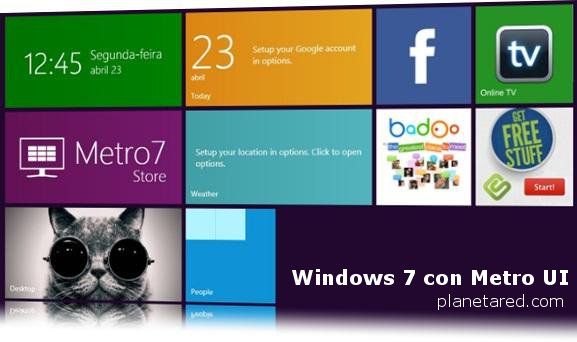
A pesar de que aún no se ha lanzado la versión final de Windows 8, la interfaz Metro ya ha atraído la atención de muchos al introducir un concepto diferente de sistema operativo que además ha sido optimizado también para quienes deseen utilizarla en un equipo que integre un monitor con pantalla táctil.
Aprende a través del siguiente post como hacer para que Windows 7 tenga el aspecto de la futura versión del sistema operativo de Microsoft.
Si ya han utilizado la nueva interfaz en la versión de prueba de Windows 8 y te ha interesado tanto como para despertar tu curiosidad y deseos de continuar experimentando con la misma, seguramente te interese el procedimiento que detallaré a continuación: cómo implementar la Metro UI en Windows 7.
Antes creo conveniente aclarar que la aplicación utilizada no es un complemento oficial de Microsoft y posiblemente tampoco sea idéntica a la version oficial correspondiente a Windows 8 ya que es muy posible que la misma sufra modificaciones previo al lanzamiento de su versión estable.
Pre-requisitos
Aplicación Metro7, descargar desde aquí.
Conoce Metro 7
Metro7 es una aplicación que adapta la interface Metro para ser utilizada en Windows 7. A pesar de ser un tema gráfico, es también completamente funcional, ofreciendo una nueva manera de administrar las aplicaciones y widgets. Además de lo comentado, recomiendo principalmente esta herramienta para quienes deseen conocer y familiarizarse con la interfaz de la futura versión del sistema operativo de Microsoft.
Con Metro 7, conocerán una nueva manera de organizar y acceder a diversos contenido de Windows 7 manteniendo las mismas funcionalidades, teclas de atajo y aplicaciones que ya están utilizando. La diferencia consiste sólo en tener un nuevo panel de opciones que cambiara drásticamente el área de trabajo de Windows 7.
Instalación
Al instalar Metro 7, deben estar atentos a las diferentes opciones que ofrece el asistente de instalación como la inclusión de una barra de herramientas, cambiar el motor de búsqueda predeterminada y la página de inicio para el navegador. Si no desean aplicar ninguna de estas modificaciones, desmarquen las opciones que correspondan y continúe el proceso de forma normal.
Cómo aplicar la interface Metro en Windows 7
Luego de la instalación de Metro 7, la aplicación iniciará y reemplazará tu área de trabajo. El proceso puede llevar algunos intantes (puede no iniciar inmediatamente luego de la instalaciòn) y en caso de demorar demasiado pueden intentar iniciarla mediante los accesos directos creados durante la instalación. Sin realizar ninguna personalización, el escritorio de Windows 7 lucirá de la siguiente manera:
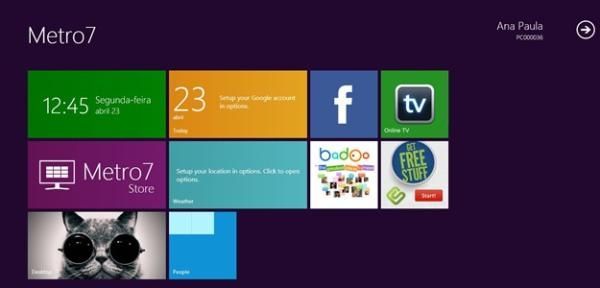
Observa también el Menú Inicio de la nueva versión abierto sobre la barra lateral derecha.
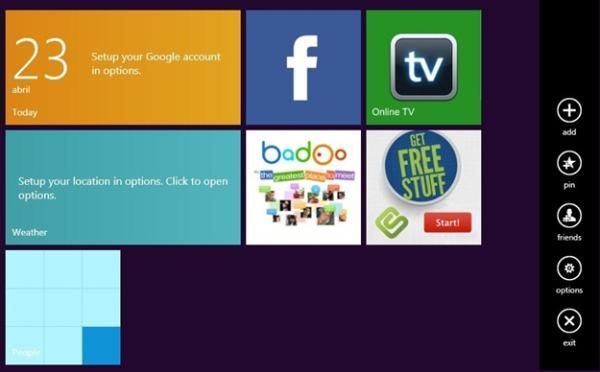
Configuración
Metro 7 permite acceso rápido no solamente a algunas partes importantes del sistema, sino también a redes sociales y servicios de correo. El programa contiene varios atajos ya predefinidos para dichos servicios. Además de esto, todos los objetos contenidos en la pantalla inicial pueden ser movidos con el cursor del ratón mediante el método de «clic y arrastra».

Adicionalmente, es posible eliminar cualquier objeto de la misma forma o agregar nuevos accesos a través de la Metro7 Store, una tienda de objetos del propio programa. De la misma forma, se puede reemplazar la imagen de fondo de la aplicación tanto por alguno de los fondos de la herramienta como por una imagen cualquiera. Todas estas opciones se encuentra en el menú de configuración de la aplicación.

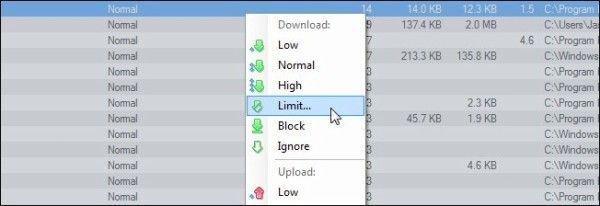












me aburrieron
k buena informacion…